Sélectionnez le mode couleur parmi les options Auto.,
Couleurs, N/B, 2 couleurs et 1 couleur.
|
Auto. |
La machine détecte automatiquement si chaque original est en couleur ou noir et blanc et change de mode en conséquence (couleur pour un original en couleur ou noir et blanc pour un original noir et blanc). |
|---|---|
|
Couleurs |
Le document original est copié en couleur. |
|
N&B |
Le document original est copié en noir et blanc. |
|
2 couleurs |
Le document original est copié en deux couleurs en remplaçant une couleur spécifique utilisée dans le document original par une autre couleur. Si le rouge est une couleur spécifique, les sections rougeâtres du document original sont extraites et remplacées par la couleur spécifiée pour réaliser la copie. |
|
1 couleur* |
Le document original est copié dans une seule couleur, quelles que soient les couleurs utilisées dans le document original. |
* Définition possible en mode normal.
Appuyez sur la touche [Mode couleur].
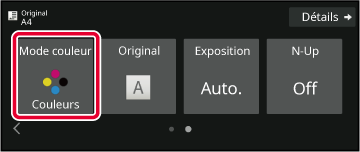
Sélectionnez le mode couleur.
Une fois les réglages terminés, appuyez sur la touche [OK]. Vérifiez que le mode couleur spécifié est sélectionné.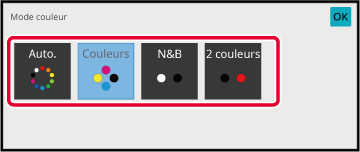
Le document original est
copié en deux couleurs en remplaçant une couleur spécifique par
une autre couleur.
Appuyez sur la touche [Mode couleur].
Appuyez sur la touche [2 couleurs].
Appuyez sur la touche [Modifier].
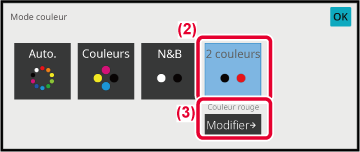
Appuyez sur la touche de la couleur à extraire pour spécifier la couleur d'extraction.

Spécifiez la couleur de remplacement de la couleur extraite.
Une fois les réglages terminés, appuyez sur la touche [OK] de l'écran [2 couleurs] et vérifiez que le réglage modifié s'affiche à côté de la touche [2 couleurs] de l'écran du mode couleur.Le document original est copié dans n'importe
quelle couleur.
Appuyez sur la touche [Détails] pour passer en mode normal.
MODE FACILEAppuyez sur la touche [Mode couleur].
Appuyez sur la touche [Une seule couleur].
Appuyez sur la touche [Modifier].
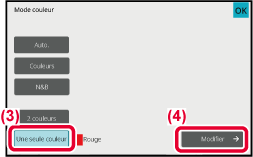
Appuyez sur la couleur que vous souhaitez utiliser.
Une fois les réglages terminés, appuyez sur [OK] de l'écran [Une seule couleur] et vérifiez que le réglage modifié s'affiche à côté de la touche [Une seule couleur] de l'écran du mode couleur.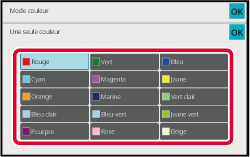
Version 06a / bp70c65_usr_06a_fr